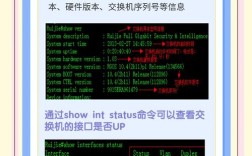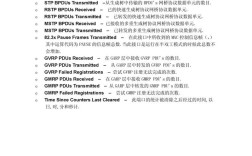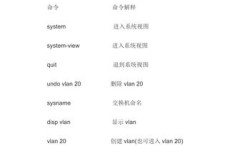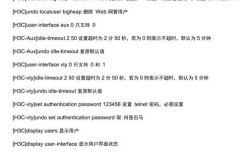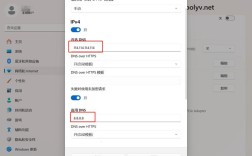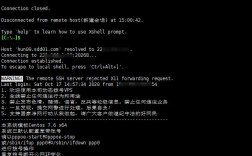思科路由器光口命令是网络管理员在日常配置和维护中经常使用的一类指令,主要用于管理路由器的光接口(如SFP、SFP+等光模块接口),实现接口状态监控、参数配置、故障排查等功能,光口作为路由器与其他网络设备(如交换机、防火墙)进行高速光信号传输的关键接口,其正确配置对网络稳定运行至关重要,以下将从光口的基本状态查询、物理参数配置、链路层设置、故障诊断及高级配置等方面,详细解析思科路由器光口的常用命令及使用场景。
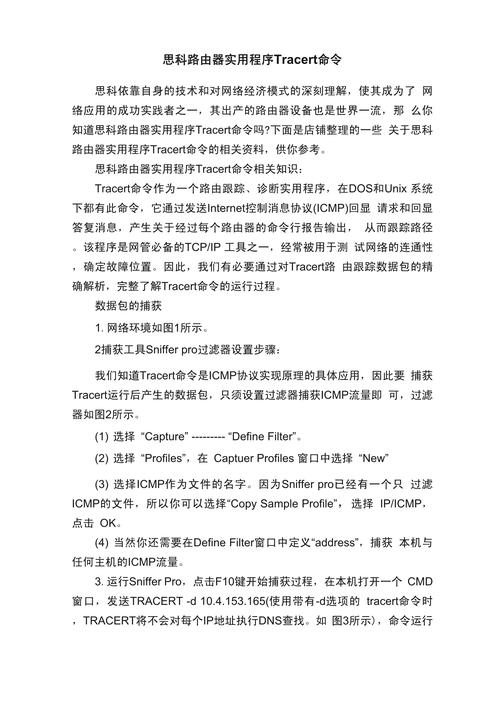
光口基本状态查询命令
在配置或排查光口问题时,首先需要了解接口的当前状态,包括是否启用、物理连接是否正常、光模块信息及链路状态等,常用查询命令如下:
-
查看接口状态
使用show interfaces命令可以查看所有接口的简要状态,若需查看特定光口(如GigabitEthernet0/0/1)的详细信息,可指定接口名称:show interfaces GigabitEthernet0/0/1
执行后,输出中会包含接口状态(如
up/down)、线路协议状态(line protocol is up/down)、带宽(bandwidth)、描述信息(description)等,若接口状态为down,需进一步检查物理连接和光模块。 -
查看光模块及诊断信息
光模块(如SFP)的型号、波长、光功率等参数对链路稳定性至关重要,可通过以下命令查询: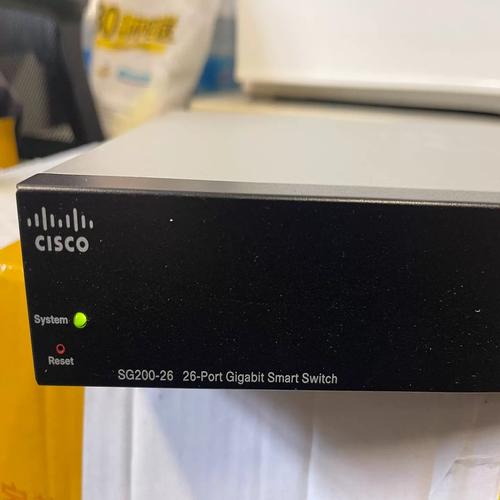 (图片来源网络,侵删)
(图片来源网络,侵删)show interfaces GigabitEthernet0/0/1 transceiver
该命令会显示光模块的详细参数,包括:
- Type:光模块类型(如SFP-1G-LH-S表示单模长波光模块);
- Wavelength:波长(如1310nm、1550nm);
- Output Power:光发送功率(单位dBm,正常范围通常为-3dBm~-10dBm);
- Input Power:光接收功率(单位dBm,需与对端设备光功率匹配);
- Serial Number:光模块序列号(用于故障定位)。
若需查看实时光功率诊断数据(部分光模块支持),可使用:
show interfaces GigabitEthernet0/0/1 transceiver diagnostics
-
查看接口描述与配置
为方便管理,常为接口添加描述信息(如连接的对端设备、用途),可通过以下命令查看或修改:show interfaces GigabitEthernet0/0/1 description # 查看接口描述 interface GigabitEthernet0/0/1 description "Link to Core-SW-Port1" # 配置接口描述
光口物理参数配置命令
光口的物理参数配置主要包括接口启用/关闭、速率/双工模式设置、光模块兼容性配置等,需根据实际网络环境和光模块规格进行合理配置。
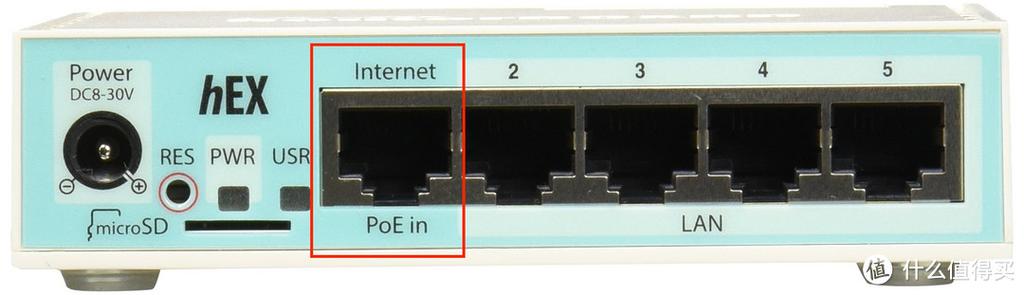
-
接口启用与关闭
默认情况下,路由器接口可能处于关闭状态,需手动启用:interface GigabitEthernet0/0/1 no shutdown # 启用接口 shutdown # 关闭接口(no shutdown的反向操作)
执行
no shutdown后,若物理连接正常(光模块插入、光纤链路畅通),接口状态应变为up。 -
速率与双工模式配置
光口的速率(如1G/10G)和双工模式(全双工/半双工)需与对端设备保持一致,否则会导致链路层通信异常,配置命令如下:interface GigabitEthernet0/0/1 speed 1000 # 设置速率为1000Mbps(1G),可选10/100/1000 duplex full # 设置全双工模式,可选half/full
注意:对于千兆光口,建议强制设置为全双工(
duplex full)和固定速率(如speed 1000),避免自动协商(speed auto)因对端设备兼容性问题导致链路不稳定。 -
光模块与波长配置
部分思科路由器支持对光模块的波长类型进行配置,以确保与光纤类型(单模/多模)匹配,对于单模光纤,需使用长波光模块(如1550nm),配置命令如下:interface GigabitEthernet0/0/1 media-type fiber # 设置介质类型为光纤(默认为copper,需手动修改)
注意:若光模块类型与介质类型不匹配,可能导致接口无法正常启动(
interface down),需根据光模块规格选择正确的介质类型(如media-type gbic、media-type sfp)。
光口链路层与网络层配置
光口不仅需要物理层配置,还需配置链路层(如VLAN、MTU)和网络层(如IP地址)参数,以实现数据转发。
-
VLAN配置
若光口需要划分VLAN(如接入交换机的Trunk链路或Access端口),可配置封装协议和VLAN ID:interface GigabitEthernet0/0/1 switchport mode trunk # 设置为Trunk模式(传输多VLAN) switchport trunk allowed vlan 10,20,30 # 允许VLAN 10、20、30通过 # 或设置为Access模式(属于单一VLAN) switchport mode access switchport access vlan 10 # 将接口划入VLAN 10
注意:此命令仅适用于支持交换功能的思科路由器(如Catalyst系列),若为非交换路由器,需通过子接口实现VLAN间路由。
-
IP地址配置
作为三层接口时,需为光口配置IP地址,实现网络层互通:interface GigabitEthernet0/0/1 ip address 192.168.1.1 255.255.255.0 # 配置IP地址和子网掩码 no ip address # 删除IP地址
若需启用接口的路由功能(如OSPF、BGP),需在全局配置模式下启用路由协议,
router ospf 1 network 192.168.1.0 0.0.0.255 area 0 # 宣告光口所在网段参与OSPF
-
MTU配置
最大传输单元(MTU)影响数据包的分片,对于传输大帧的网络(如数据中心),需适当调整MTU大小:interface GigabitEthernet0/0/1 mtu 9000 # 设置MTU为9000字节(支持巨帧) mtu 1500 # 恢复默认MTU(以太网标准值)
光口故障诊断与维护命令
当光口出现链路中断、光功率异常等问题时,需通过诊断命令快速定位故障点。
-
链路状态检测
使用ping和traceroute测试与对端设备的连通性,排除物理层以上故障:ping 192.168.1.2 source GigabitEthernet0/0/1 # 从指定光口ping对端 traceroute 192.168.1.2 source GigabitEthernet0/0/1 # 跟踪路由路径
-
物理层诊断
若接口状态为down,需重点检查物理连接:- 检查光模块是否松动:通过
show interfaces GigabitEthernet0/0/1 transceiver确认光模块是否被正确识别; - 检查光功率:使用
show interfaces GigabitEthernet0/0/1 transceiver diagnostics查看光功率是否在正常范围(发送功率-3dBm~-10dBm,接收功率需大于接收灵敏度); - 检查光纤链路:确认光纤是否损坏、法兰盘是否污染、对端设备光口是否正常工作。
- 检查光模块是否松动:通过
-
日志与调试
开启接口调试日志,实时监控接口状态变化:terminal monitor # 启用终端监控(显示日志信息) logging buffered debugging # 将调试信息记录到日志缓冲区 show logging # 查看系统日志
注意:调试命令(如
debug interface GigabitEthernet0/0/1)会占用大量系统资源,仅在故障排查时临时启用,完成后需关闭(undebug all)。
光口高级配置示例
以下为光口配置的综合示例,包含接口启用、描述、IP地址、VLAN及MTU设置:
! 进入全局配置模式 configure terminal ! 进入光口接口 interface GigabitEthernet0/0/1 ! 配置接口描述 description "Trunk Link to DataCenter-SW-Port24" ! 设置介质类型为光纤,启用接口 media-type fiber no shutdown ! 配置Trunk模式,允许VLAN 10-100通过 switchport mode trunk switchport trunk allowed vlan 10-100 ! 配置IP地址(子接口模式,用于VLAN间路由) interface GigabitEthernet0/0/1.10 encapsulation dot1Q 10 # 封装VLAN 10 ip address 192.168.10.1 255.255.255.0 ! 设置MTU为9000(支持巨帧) mtu 9000 ! 保存配置 end write memory
相关问答FAQs
问题1:思科路由器光口显示“interface down”,但光模块已插入且对端设备正常,如何排查?
解答:首先检查show interfaces GigabitEthernet0/0/1的输出,确认接口状态为down且line protocol is down,然后执行以下步骤:
- 检查光模块兼容性:通过
show interfaces GigabitEthernet0/0/1 transceiver确认光模块类型(如SFP-1G-LH-S)是否与光纤类型(单模/多模)匹配,波长(如1310nm)是否符合要求; - 检查光功率:使用
show interfaces GigabitEthernet0/0/1 transceiver diagnostics查看发送/接收光功率,若接收功率过低(如<-20dBm),可能是光纤衰减过大或法兰盘污染; - 检查自动协商:确保对端设备光口的速率、双工模式与路由器配置一致(建议手动设置固定速率和全双工);
- 重插拔光模块:若光模块松动或故障,重新插拔或更换光模块可解决问题。
问题2:如何查看思科路由器光口的实时流量统计信息?
解答:可通过以下命令查看光口的流量统计,包括接收/发送字节数、广播包、错误包等:
show interfaces GigabitEthernet0/0/1 counters # 查看接口计数器(累计流量) show interfaces GigabitEthernet0/0/1 statistics # 查看接口统计信息(错误包、丢包等)
若需实时监控流量(如带宽利用率),可结合show interfaces accounting(启用流量统计)或使用第三方网络监控工具(如SolarWinds、PRTG)进行长期分析,对于支持NetFlow功能的路由器,还可配置ip flow ingress/egress实现基于流的流量统计。